När vi selektivt måste extrahera vissa sidor och kombinera dem som en ny fil från flera PDF-filer, måste vi dela upp och slå samman PDF. För att hjälpa dig hitta den perfekta, listar vi de 5 bästa online- och offline-PDF-split- och sammanslagningsverktygen åt dig. Onlineverktygen inkluderar EasePDF och PDF Split and Merge - Online. För stationära program rekommenderar vi PDFelement, Icecream PDF Split & Merge och PDFsam.
Innehåll
Del 1. PDF Split & Merge onlineverktyg 1. EasePDF 2. PDF Split and Merge - Online
Del 2. PDF Split & Merge Tools Offline 1. PDFelement 2. Icecream PDF Split & Merge 3. PDFsam
Del 1. PDF Split & Merge onlineverktyg
Det vore dumt att inte rekommendera PDF-split och slå samman onlineverktyg först eftersom onlinetjänster är mer praktiska jämfört med stationära applikationer.
1. EasePDF
EasePDF är en plattformsstöd online-PDF-tjänst, som erbjuder massor av grundläggande redigering, konvertering och skapande av PDF-verktyg. PDF-split och sammanslagning onlineverktyg ingår naturligtvis. Låt oss nu uppleva hur man delar upp och sammanfogar PDF med hög noggrannhet på EasePDF.
Först av allt, gå till " Split PDF ". Klicka på knappen "Lägga till filer" för att ladda upp din PDF-fil. Du kan också lägga till filer från dina moln-enheter som Google Drive, OneDrive och Dropbox.
Alla sidor i din PDF-fil visas på gränssnittet som miniatyrbilder. Du kan rotera, zooma eller sortera om sidorna. Som vi kan se finns det tre delningslägen att välja mellan längst ner.
"Alla Pages" -läget väljer varje PDF-sida som ska delas, och om det finns vissa sidor som du vill utesluta i den nya skapade PDF klickar du bara på dem så kommer de att raderas från delningssidorna.
Du kan också välja att "Dela upp alla () sidor" genom att ange ett nummer i rutan. Du kommer att se bakgrundsfärgen på sidorna ändrade i enlighet med det nummer du har angett.

Det sista delningsläget är en anpassning. Du kan selektivt välja vissa sidor som ska delas upp. Ange bara numret på början och slutbehandlingssidorna och tryck sedan på knappen "Dela upp PDF".
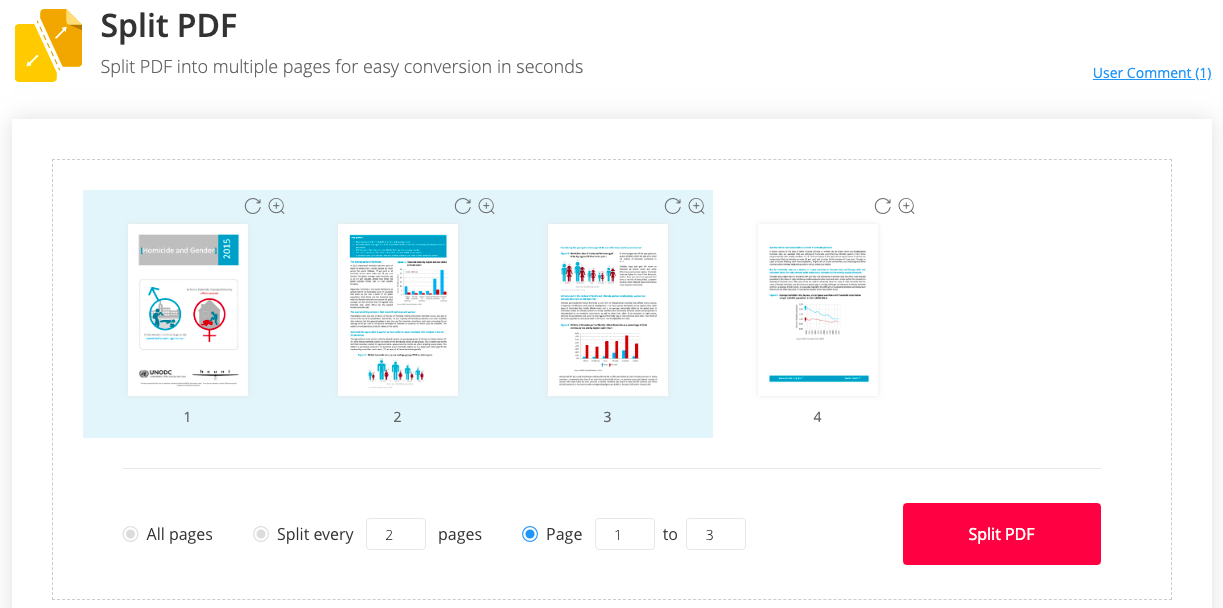
Låt oss nu öppna verktyget " Sammanfoga PDF " på EasePDF. Lägg till de PDF-filer som du vill kombinera och de visas som filläge eller sidläge. I "Filläge" kan du se dina PDF-filer visas som omslagsminiatyrerna. Du kan lägga till en annan fil genom att klicka på den stora plusikonen, eller ordna om, rotera, zooma och ta bort filerna.

När du klickar på "Sidläge" ser du sidorna för alla PDF-filer du väljer. På samma sätt finns även ordningen, rotera, zooma och ta bort funktioner i detta läge. När allt är konfigurerat som du önskar klickar du bara på "Sammanfoga PDF" för att kombinera PDF-filerna.

Varför rekommenderar vi det?
- 100% gratis.
- Ingen registrering behövs.
- Utmärkt PDF-split och sammanfogningskvalitet.
- 3 delningslägen.
- 2 sammanslagningslägen.
- Integrera med Google Drive, Dropbox och OneDrive.
- Satsbearbetning gratis.
- Användarvänligt gränssnitt.
2. PDF Split and Merge - Online
Du kan använda PDF Split and Merge - Online som ett alternativ till EasePDF. Detta enkla verktyg är speciellt utformat för att PDF-splitta och sammanfoga gratis online, och det är också 10% gratis. Låt oss nu se hur det fungerar.
Först av allt, gå till verktyget " Dela PDF-filer ". Du kan välja en eller flera filer som ska delas med begränsningen av maximalt 100 filer i 192 MB storlek. Ange ett nummer enligt sidnumren som du vill dela upp för varje PDF-fil och tryck sedan på "SPLIT" -knappen.
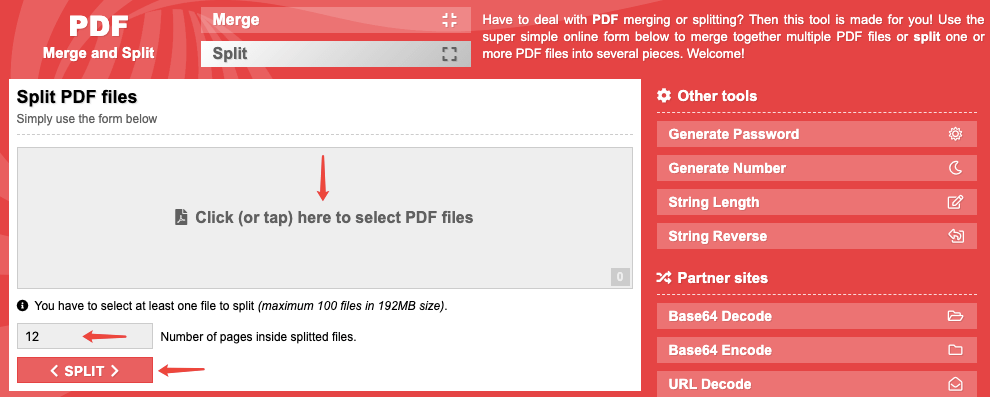
Verktyget " Slå samman PDF-filer " fungerar ännu enklare. Du måste bara lägga till PDF-filerna och klicka på "MERGE" -knappen nedan. Det är allt.
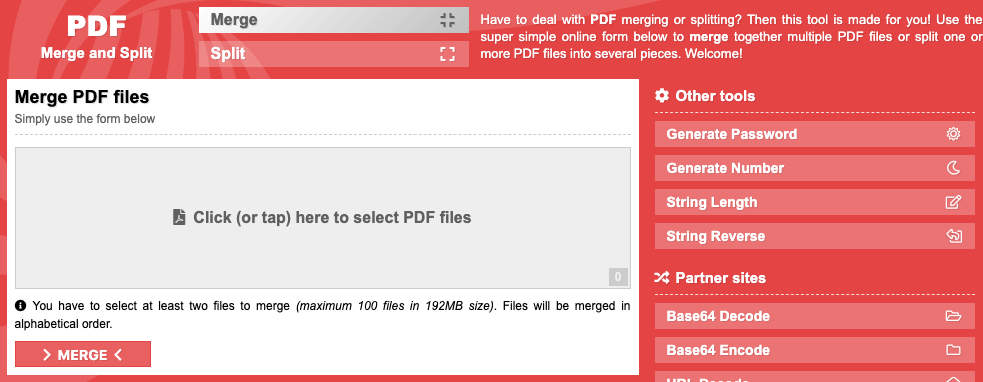
När delnings- eller sammanslagningsprocessen är klar kommer det att finnas en "KLICKA ELLER TAPA HÄR" under framgångsnotatet. Klicka på den för att spara filerna på din enhet.
tips:
1.Om du använder en smartphone väljer du alternativet "Byt till mobilversion" längst ner på denna sida.
2.Du kan växla från PDF-splitter och fusion genom att klicka på de två remsorna överst på sidan.
Varför rekommenderar vi det?
- 100% gratis.
- Super lätt att använda.
- Dela upp och slå samman PDF med extremt hög effektivitet.
- Bra kvalitet på utdatafilerna.
- Enkelt och rent gränssnitt.
- Ingen registrering krävs, vem som helst kan använda den.
Del 2. PDF Split & Merge Tools Offline
1. PDFelement
PDFelement är ett omfattande program för att hantera PDF-filer. Du kan redigera, konvertera, komprimera, låsa upp, skydda PDF, etc. PDF-split och sammanfoga grundläggande funktioner ingår också.
Innan du börjar, ladda ner och installera PDFelement till din dator eller mobil enhet. PDFelement PDF-filen med PDFelement och gå till "Sida" i den översta menyfältet och välj sedan alternativet "Dela". Du kan dela PDF-filen med antalet sidor eller med de översta bokmärkena.

När det gäller det sammanslagna verktyget kan du komma åt det genom att välja alternativet "Kombinera PDF" i huvudgränssnittet. Klicka sedan på "Lägg till filer" för att välja de PDF-filer du vill slå samman. Du kan välja sidorna i varje PDF som ska kombineras i inställningarna "Sidintervall".
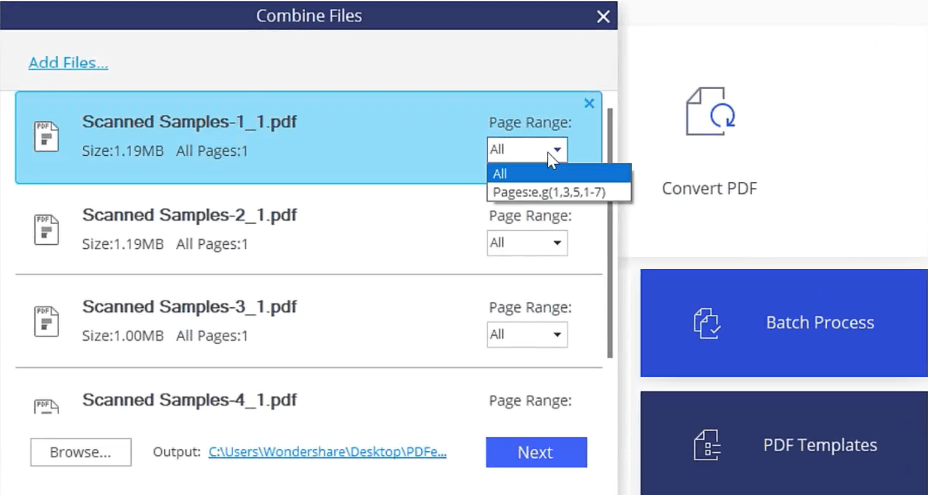
Operativsystem : Windows, Mac, iOS, Android.
2. Icecream PDF Split & Merge
Ett annat skrivbord som vi starkt rekommenderar är Icecream PDF Split & Merge . Detta är ett program som kan hjälpa dig att dela och slå samman PDF-filer snabbt och enkelt. Icecream PDF Split & Merge har både Windows- och Mac-version, ladda ner rätt program för dig själv. När du kör programmet väljer du bara "Split" eller "Merge" i huvudgränssnittet.

Det finns fyra olika lägen för delningsverktyget. När du väljer "In i en-sidiga filer" sparas varje sida i ditt PDF-dokument som en separat en-sidig fil. Om du väljer läget "Efter grupper av sidor" kan du bestämma hur många sidor som ska finnas i varje grupp och från vilken sida delningen kommer att starta. Du kan också ta bort sidor som du inte vill behålla genom att välja läget "Radera vissa sidor". Sist men inte minst kan du dela upp en PDF "Efter sidintervall".
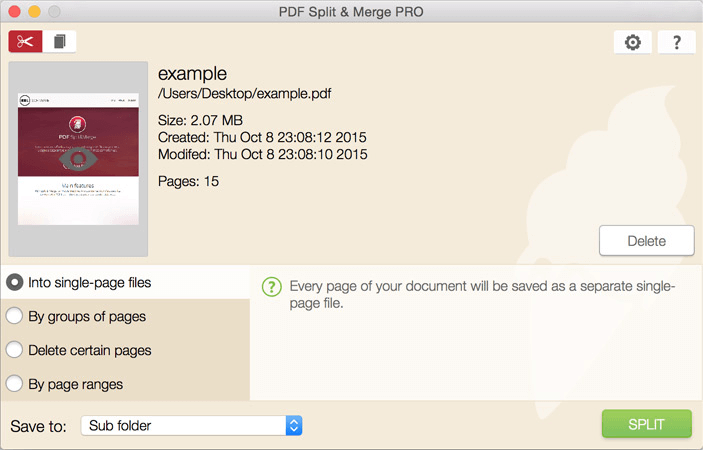
PDF-fusionen kan kombinera alla PDF-dokument inklusive lösenordsskyddade. Du kan ändra filorderna för att se till att de visas i rätt sekvens på den nya kombinerade PDF-filen som du vill. Du kan ställa in ett lösenord för de sammanslagna PDF-filerna i proversionen. Om du inte vill uppgradera kontot kan du också lösenordsskydda PDF med EasePDF gratis.
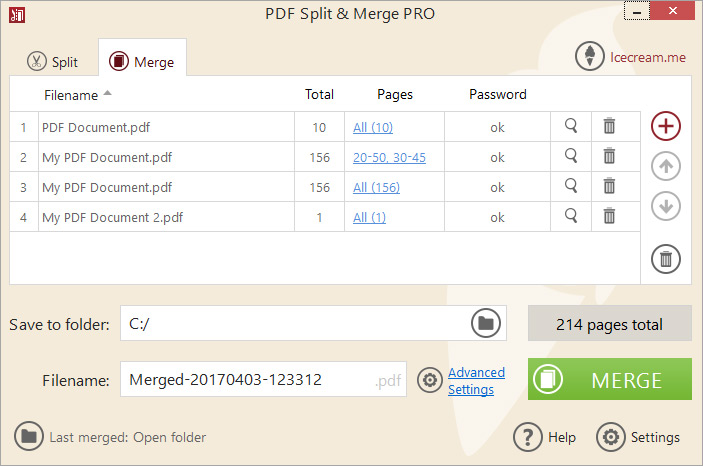
Operativsystem : Windows och Mac.
3. PDFsam Basic
PDFsam Basic är en gratis och öppen källkodsskrivbordsprogram för att dela, sammanfoga, extrahera sidor, rotera och blanda PDF-filer. Med ett enkelt, snyggt och användarvänligt gränssnitt kan alla dela och slå samman PDF-filer enkelt.
När du lägger till PDF-filer i PDF-fusionen kommer PDFsam att visa dem i filnamnet, filstorleken, antalet sidor etc. Du kan anpassa sammanslagningsinställningarna i många aspekter. Exempelvis kan de inmatade PDF-filerna slås samman helt eller delvis. Du kan definiera ett sidintervall genom att ställa in i form av kommaseparerade sidintervaller (Ex. 1-10, 14, 25-). Dessutom kan du lägga till en sidfot i den sammanslagna PDF-filen, skapa nya bokmärken och skapa en innehållsförteckning.
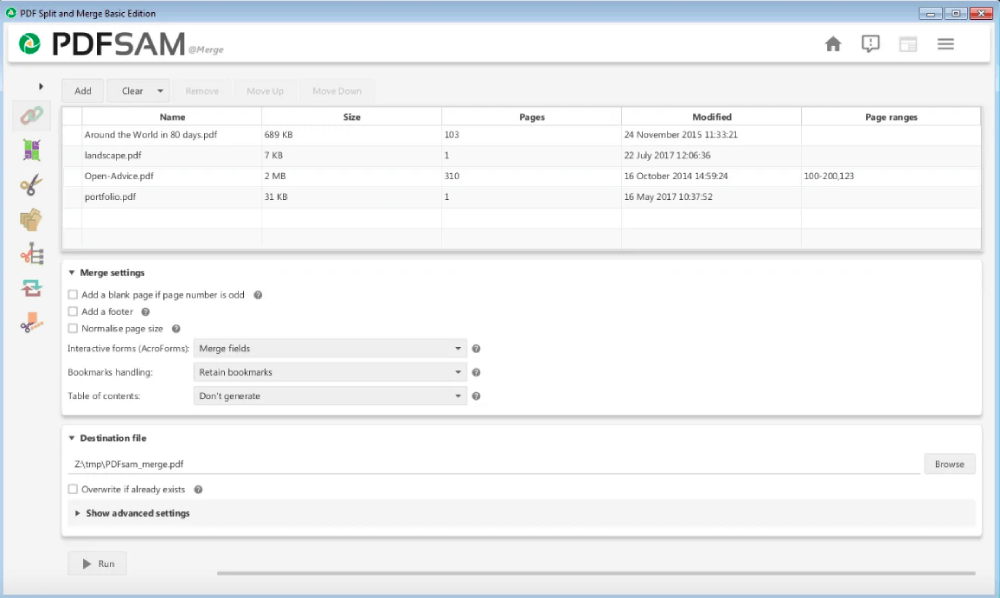
För PDF- PDFsam erbjuder PDFsam 3 split-inställningsalternativ. Du kan dela PDF efter varje sida, även sidor och udda sidor, eller dela upp varje "n" -sidor. Du kan också dela upp efter vissa sidnummer. Vad mer är, med PDFsam kan du till och med dela PDF efter storlek och bokmärken.
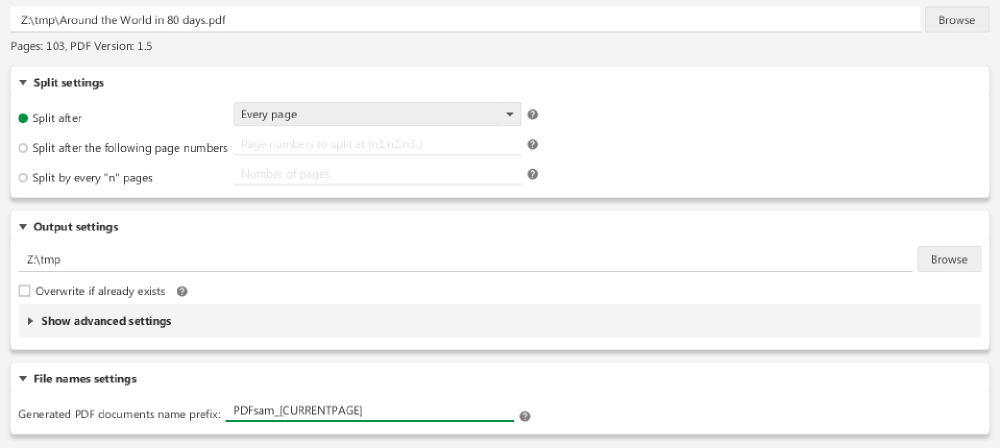
Operativsystem : Windows.
Dessa topp 5 PDF-split- och sammanslagningsverktyg som vi rekommenderade i det här inlägget är alla lätta att använda och mycket praktiska. Du kan välja en favorit enligt dina krav.
var den här artikeln hjälpsam? Tack för din feedback!
JA Eller NEJ
































Kommentar